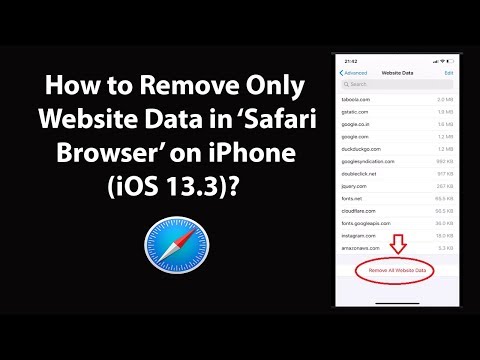
Zawartość
W tym artykule: Usuń dane witryny Usuń historię i dane witryny
Dowiedz się, jak wyczyścić historię Safari i dane nawigacyjne. Masz możliwość usunięcia określonych informacji ze strony internetowej lub usunięcia zarówno historii, jak i innych danych witryny z iPada lub iPhone'a. Aby usunąć wszystkie dane ze strony internetowej oprócz historii, musisz usunąć niektóre wpisy osobno.
etapy
Metoda 1 Usuń dane witryny
- Zaktualizuj iPada lub iPhone'a, jeśli to konieczne. W niektórych wersjach oprogramowania iPada i iPhone'a występuje błąd, który uniemożliwia usunięcie danych po pełnym wyczyszczeniu urządzenia. Aby tego uniknąć, należy zaktualizować iPada lub iPhone'a.
-

Przejdź do ustawień
urządzenia. Ta opcja jest reprezentowana przez szary bieg, który zwykle znajduje się na ekranie głównym. -

Przewiń w dół i naciśnij safari. Ta usługa znajduje się na środku strony. -

wybierać zaawansowany. Ta opcja znajduje się na dole strony. -

Naciśnij Dane strony. Znajdziesz tę opcję u góry strony. Po naciśnięciu zostanie wyświetlona lista witryn, których dane są zapisane na iPadzie lub iPhonie.- Zobaczysz 0 bajtów obok niektórych danych witryny. Oznacza to po prostu, że ilość przechowywanych danych nie jest obecnie wystarczająca do zmierzenia.
-

Przewiń w dół i naciśnij Usuń dane witryny. Ta opcja znajduje się na dole okna i jest napisana na czerwono. -

wybierać wymazać w odpowiedzi na monit. Ta czynność spowoduje usunięcie wszystkich danych witryny zapisanych na tej stronie i nastąpi powrót do strony zaawansowany. -

Naciśnij ponownie Dane strony. Ta opcja znajduje się na górze strony. Po dotknięciu go strona Dane strony internetowej otworzy się ponownie. Prawdopodobnie zobaczysz niektóre wpisy, które nie zostały usunięte.- Jeśli widzisz opcję Zobacz wszystkie strony u dołu strony dotknij, aby kontynuować.
-

Przesuń palec od prawej do lewej podczas wprowadzania danych. Ta akcja spowoduje wyświetlenie przycisku wymazać na prawo od wejścia. -

Naciśnij wymazać. Ten czerwony przycisk znajduje się po prawej stronie wpisu. Po naciśnięciu wpis zostanie usunięty z tej strony. -

Powtórz proces przeciągania i upuszczania dla innych. Niestety jest to jedyny sposób, aby upewnić się, że dane nie pojawią się ponownie po wyjściu z ustawień. Gdy tylko usuniesz wszystkie dane w ten sposób, możesz zamknąć stronę ustawień bez ponownego wyświetlania danych.
Metoda 2 Usuń historię i dane witryny
-

Przejdź do ustawień
urządzenia. Ta opcja jest reprezentowana przez szary bieg, który zwykle znajduje się na ekranie głównym. -

Przewiń w dół i naciśnij safari. Ta usługa znajduje się na środku strony. -

wybierać Wyczyść historię, dane witryny. Zobaczysz tę opcję na dole strony. -

Naciśnij Wyczyść historię i dane w odpowiedzi na monit. Ta czynność usunie niezbędne informacje do autouzupełniania, historii i niektórych nawigacyjnych plików cookie.- Na iPadzie będziesz raczej wspierać wymazać w odpowiedzi na monit.
- Jeśli chcesz usunąć wszystkie pliki cookie z witryny, usuń dane witryny.

- Jeśli nie chcesz usuwać całej historii przeglądarki iPada lub iPhone'a, możesz usunąć określone wpisy.
- Niektórych danych witryny i aplikacji zgromadzonych przez iPada lub iPhone'a w czasie nie można usunąć. Nie będą wyświetlane, chyba że rozpakujesz iPada lub iPhone'a.